win10系统如何创建登录用户
时间:2018-01-24 来源:互联网 浏览量:
有用户家里的电脑要小孩玩,但自己的电脑有数据怕小朋友删掉,有什么方法可以让小朋友玩但数据有安全呢?那就重新创建登录用户让小朋友玩,下面小编win10系统创建登录用户方法:
1、在Administrator帐户里win10系统桌面上,单击此电脑,右键,管理。
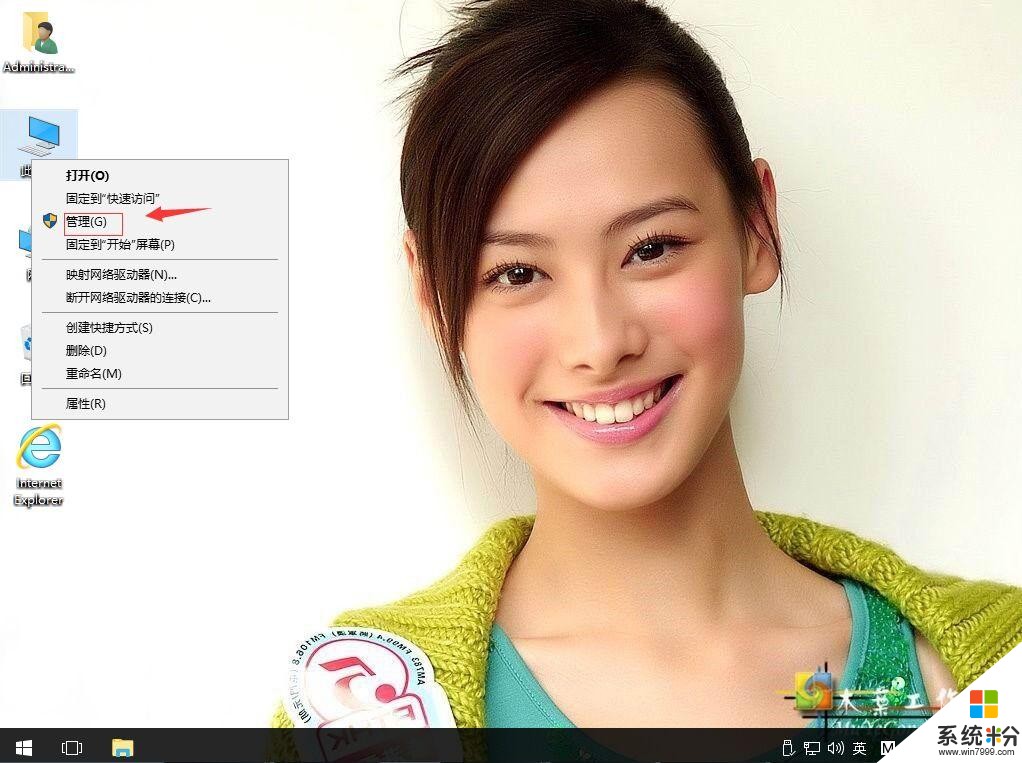
2、单击本地用户和组。
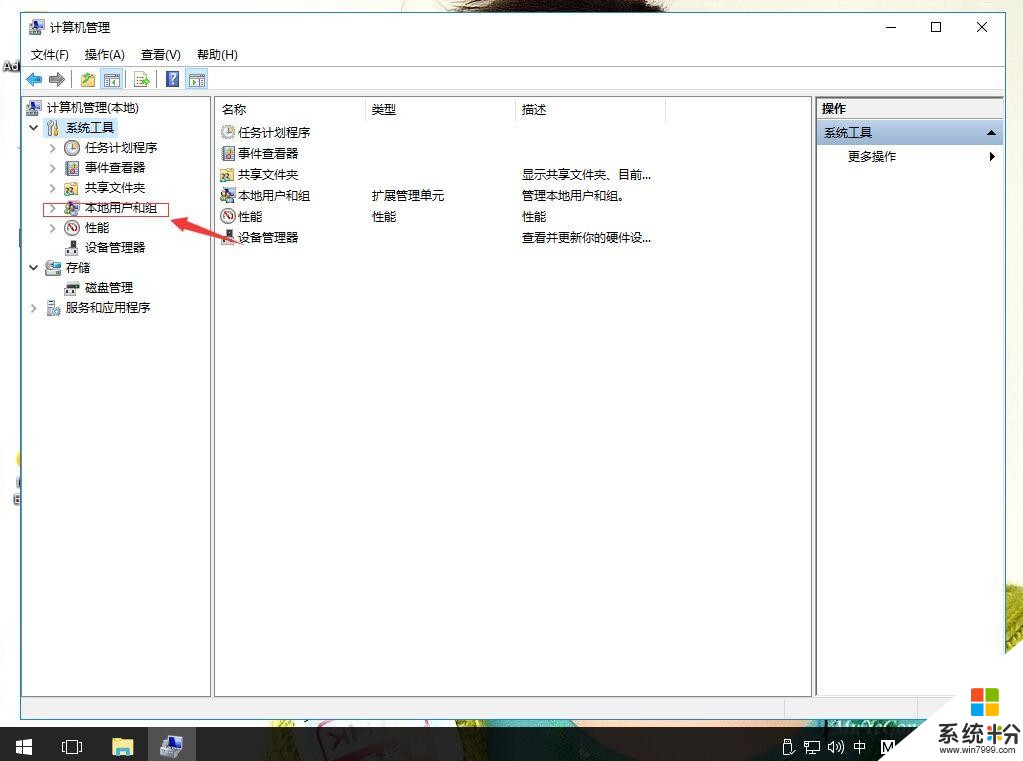
3、双击用户。
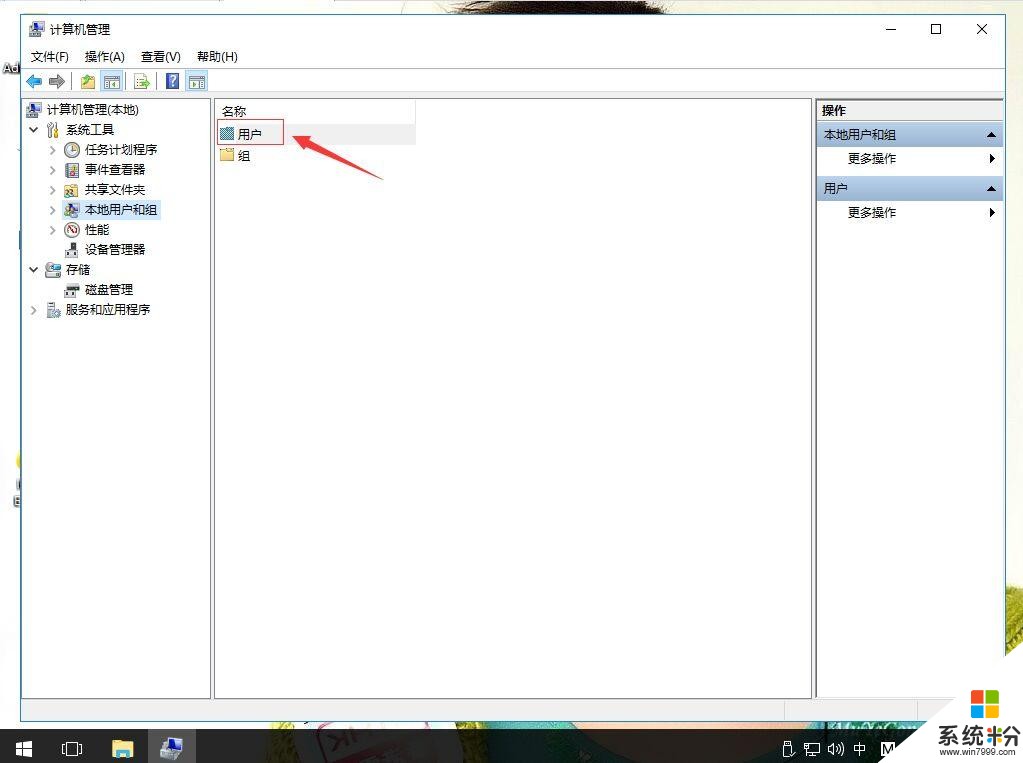
4、在空白处,右键,新用户。
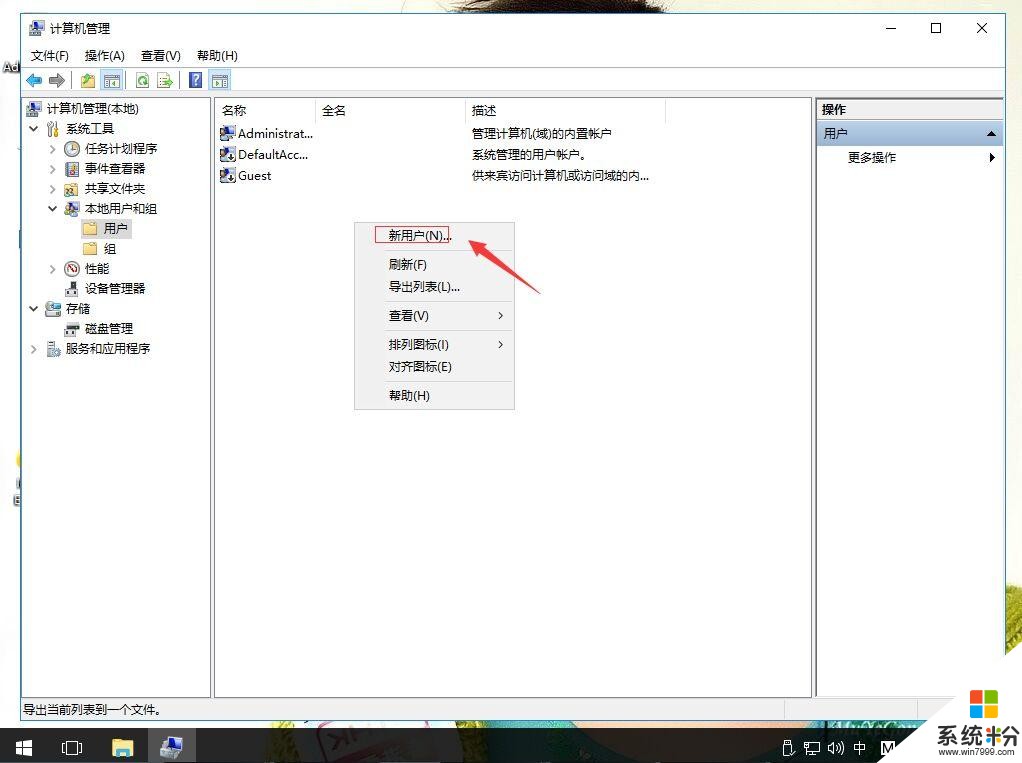
5、例: 用户名:win10 密码:123 再单击创建。
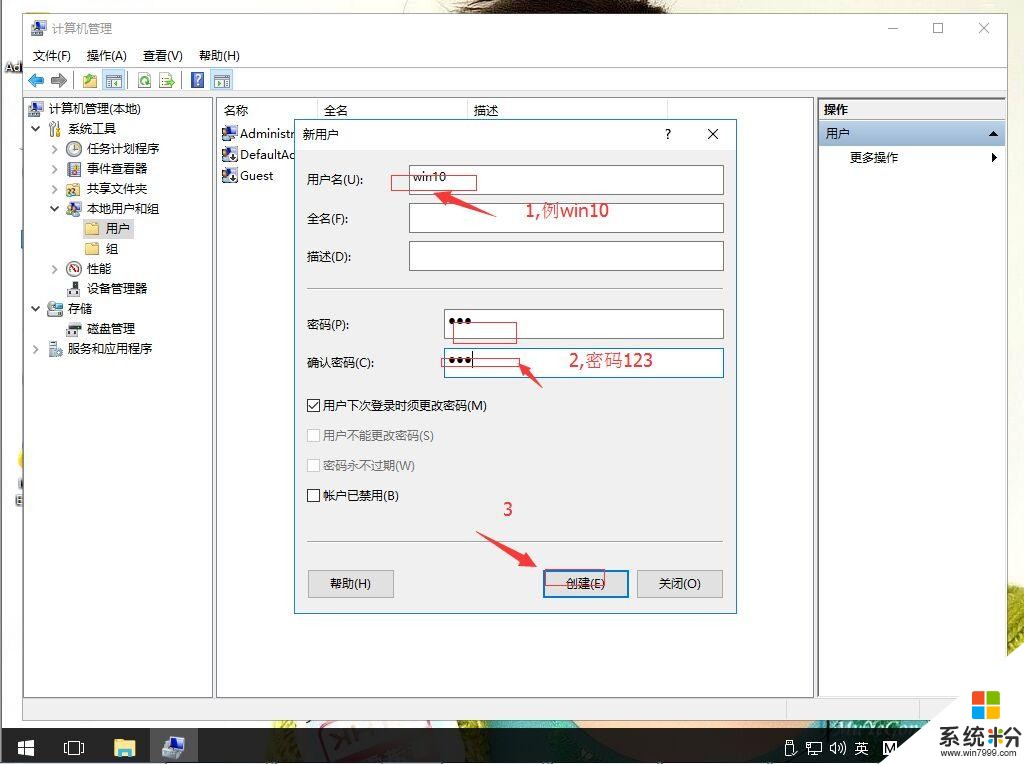
6、关闭所有窗口。然后电脑注销。
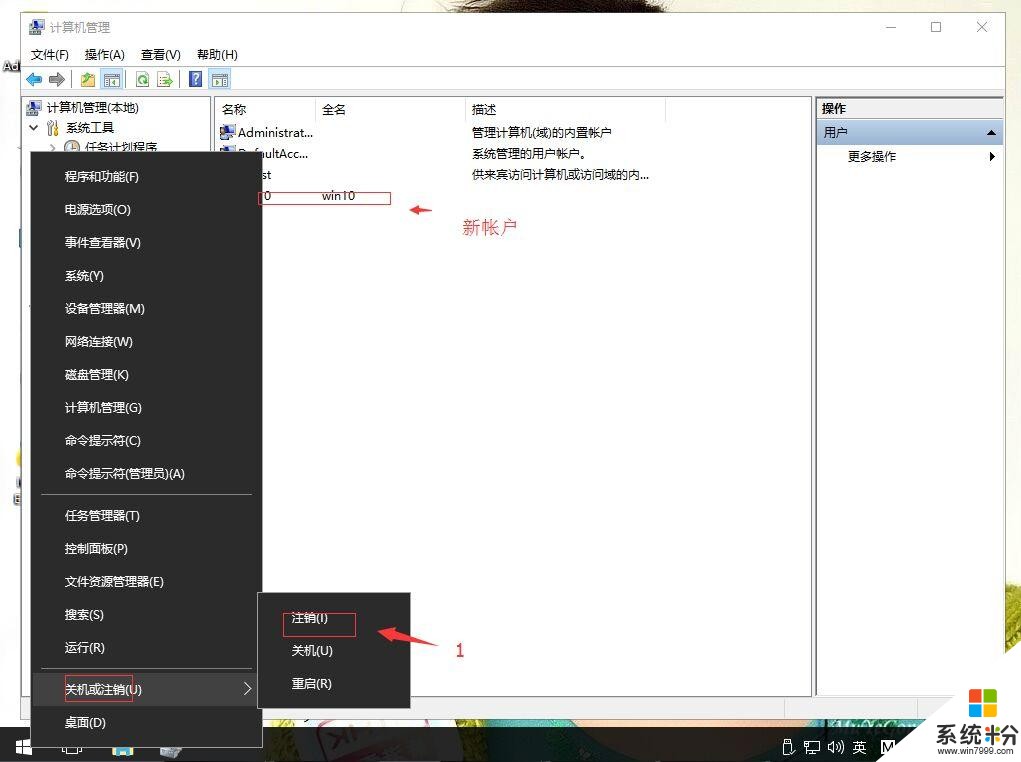
7、单击新建帐户win10,然后输入密码123,然后回车。
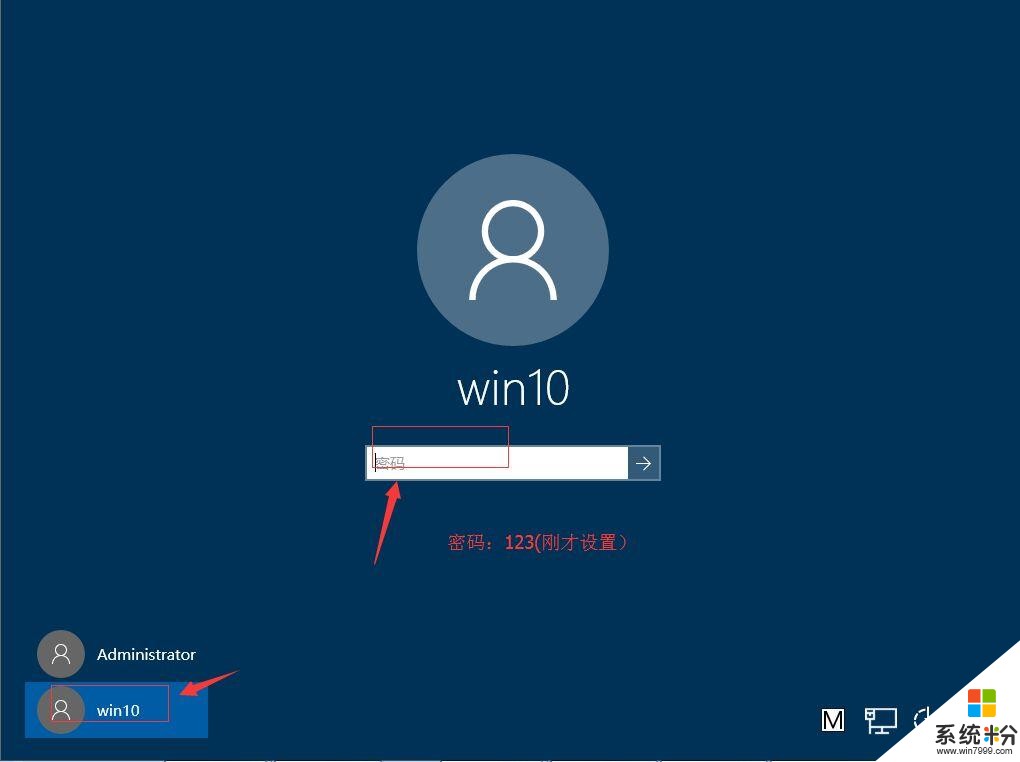
8、然后出现更改密码,确定。
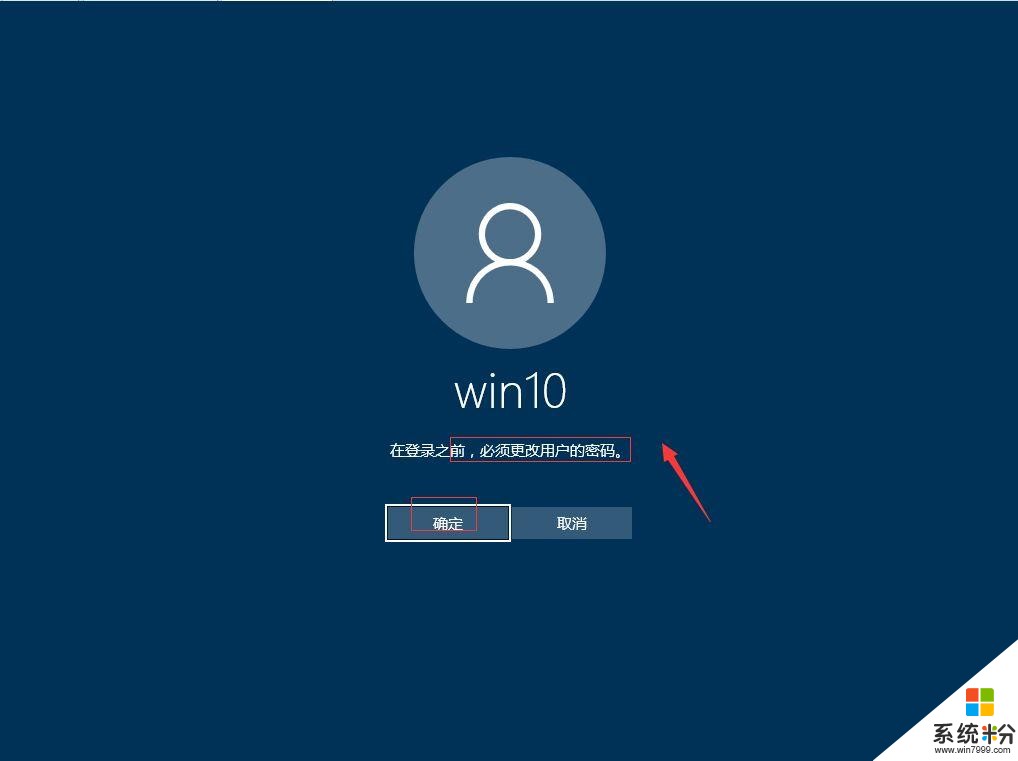
9、然后重设密码456。然后确定。
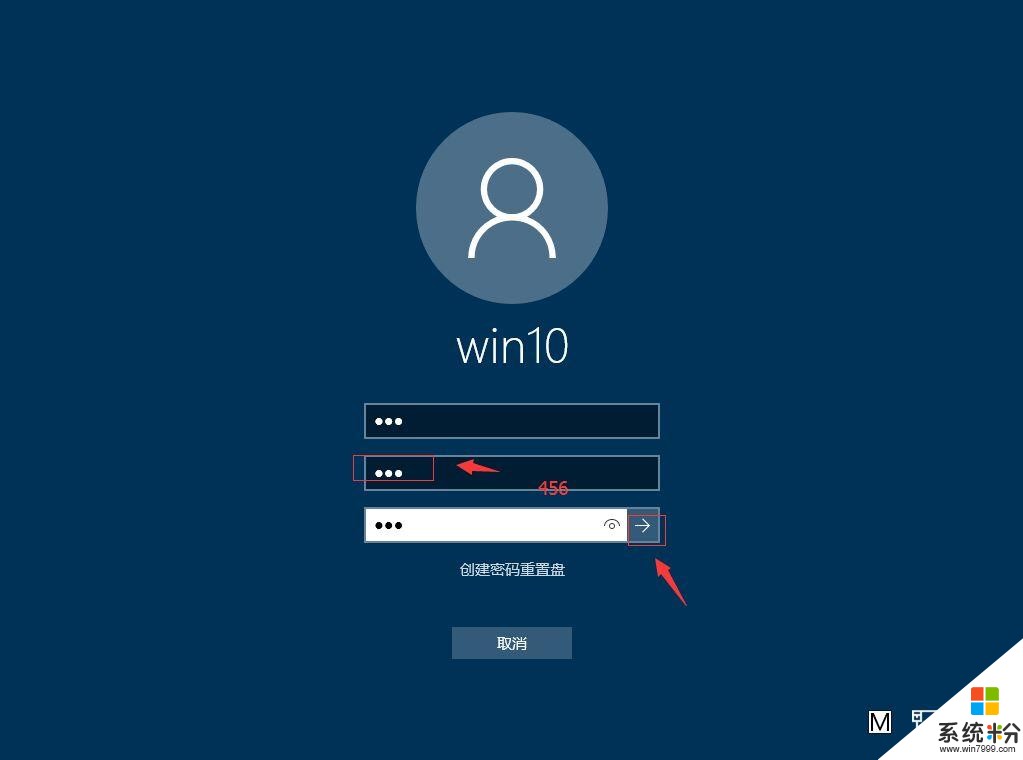
10、再确定。然后就进入新帐户桌面。(以后开机就选这帐户登录)
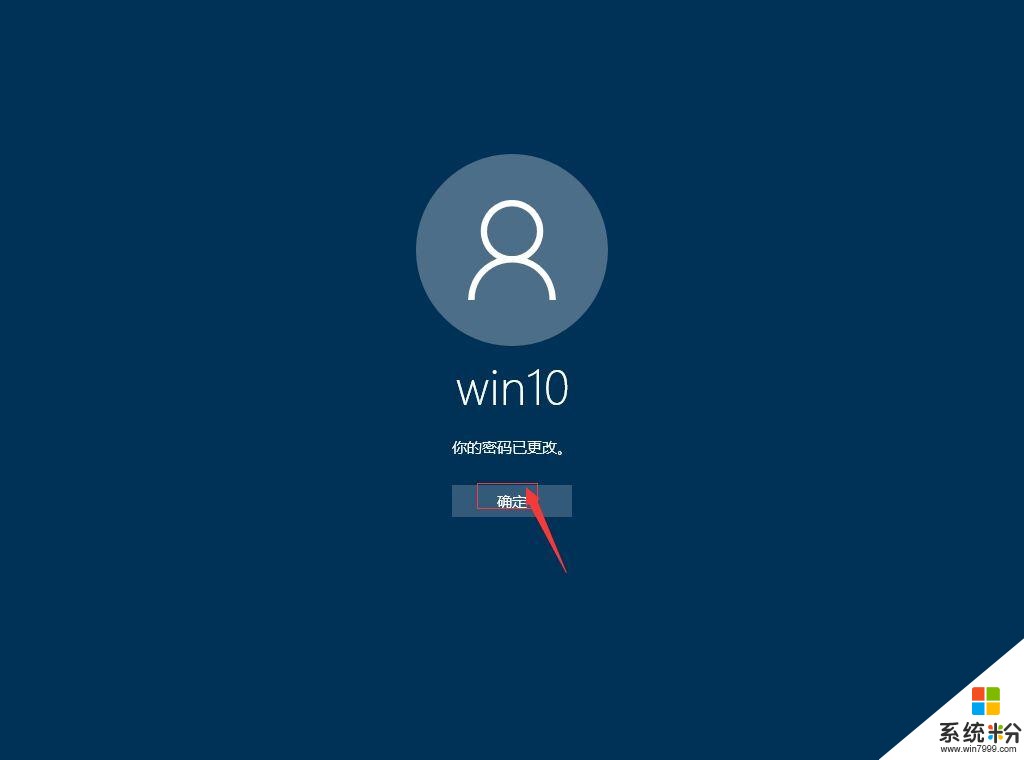
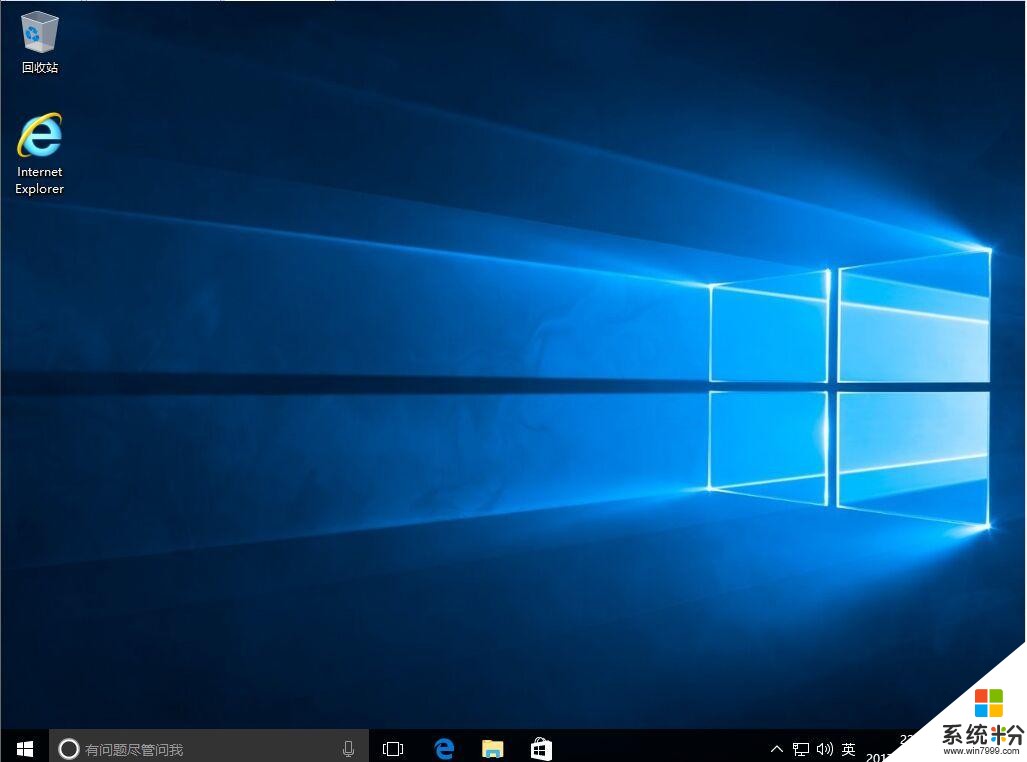
我要分享:
相关资讯
热门手机应用
